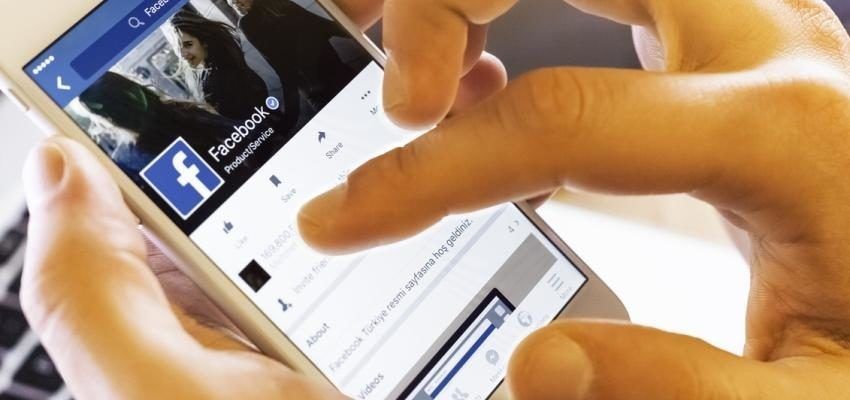- Varför skydda din Facebook-profil?
- Vad är sekretessinställningarna att veta?
- Hur du gör dina privata foton på Facebook
- Begränsa personligt innehåll
Facebook är i fokus efter avslöjandet av flera fall som undergräver det sociala nätverkens trovärdighet. Hantera dina integritetsinställningar på Facebook visas i detta viktiga sammanhang om du inte har uppmärksamt det eller bara anpassat din profil, jämfört med Facebook-uppdateringar.
Det är i detta sammanhang som det är viktigt att begränsa synligheten för viss information som visas på din profil. En kort guide
Varför skydda din Facebook-profil?
Facebook är en integrerad del av våra liv, hur många användare som inte uppmärksammar integritetsinställningarna i nätverket? Hur många anställda sparkades på grund av kommentarer som publicerats i nätverket? Och hur många missade ett viktigt inlägg på grund av några foton som publicerats på plattformen?
Att använda sekretessinställningarna för din Facebook-profil är mycket viktigt idag. Vid den digitala revolutionen kan det du skriver eller publicerar göra eller bryta dig, även inom det professionella området.
Att hantera dina integritetsinställningar på Facebook gör att du kan skilja arbete och hemliv, kontrollera ditt e-rykte och skydda dig från trakasserier online genom att inte lämna folk bakom dig. vet inte hur du till exempel får åtkomst till dina foton.
Det är också viktigt att kontrollera tillgången till dina dagliga yrken och hobbyer så att du inte får oönskade annonser.
Vad är sekretessinställningarna att veta?
Hantera vännerlistan
Ni har alla kollegor, barndomsvänner, släktingar etc. i ditt nätverk. Skapa kategorier i dina kontakter. För att hjälpa dig finns listor redan tillgängliga för dig (nära vänner, bekanta, begränsade). För att skapa nya, på dina nyheter, i menyn till vänster, klicka på Vänlistor och sedan Skapa en lista .
Du kan sedan bestämma vilka du vill dela och med vem. Vi rekommenderar att du väljer det här alternativet om du vill utesluta vänner från ditt innehåll på annat sätt, eller om du vill ha sekretess för dina publikationer från fall till fall berättar vi dig nedan hur du gör.
Logginställningarna
I dina kontoinställningar kan du bestämma vem som ska få åtkomst till ditt innehåll. För att ställa in dem, gå till din profilsida och klicka sedan på … bredvid " Visa personlig historik " och sedan på " Logginställningar ". Där kommer du att kunna bestämma vem som ska ha tillgång till din olika information.
Alternativet "Alla" som namnet antyder gör det du publicerar tillgängligt för alla, även de du inte känner, så var uppmärksam på det. Alternativet "Vänner och deras vänner" kommer också att göra ditt innehåll tillgängligt för individer som kanske inte är dina vänner.
Kontrollera integritetsinställningar på Facebook
Klicka på " Visa som " för att kontrollera vad andra ser när de besöker din Facebook-sida. För detta, på … bredvid "Visa personlig historia". Du kan också se din profil som en tredje part (välj en av dina kontakter eller allmänheten).
Du kan också bestämma för några av dina vänner att endast ge begränsad tillgång till din profil och så hålla en del av dina kunskaper på avstånd utan att rynka med dem eller avslå deras vänförfrågan.
Definition av publiken för dess publikationer
Du kan definiera när du publicerar en status för att begränsa din publik, för detta är det enklaste att definiera det inom ditt inlägg. En knapp till vänster om fliken "Publicera" med titeln "Vem kan se detta" låter dig välja vem du vill dela ditt inlägg med. Med alla utanför Facebook, med dina vänner eller ännu bättre utesluta några vänner från denna publikation.
Hanterade sin profilinformation
Om du vill granska, lägga till eller ta bort information om din profil föreslår vi att du besöker din profilsida.
Välj knappen "Redigera profil" ovanför "Visa personlig historik" -knappen på ditt omslagsfoto eller klicka på "Om" -fliken som ger dig tillgång till information om din profil.
Du kommer då att kunna välja om du vill kommunicera ditt yrke, din arbetsplats och information relaterad till din utbildning. Du kan hantera alternativen för att dela denna information:
- med alla utanför Facebook.
- med dina vänner
- dölja den här informationen för de personer du väljer.
Bläddra bland de olika avsnitten i din profil genom att välja alternativen på vänster sida av sidan.
Hur du gör dina privata foton på Facebook
Foton och videor är den mest känsliga informationen på sociala nätverk. Du kan begränsa eller helt enkelt reservera din information för eget bruk.
För att göra detta går du till din Facebook-profil och väljer från menyn under ditt omslagsfoto, avsnittet " Foton ". Välj det foto eller album du vill dölja för andra användare eller boka bara till dina vänner.
Klicka på sekretessikonen som representerar silhuetten för två personer under ditt namn och högst upp till höger på fotot. Klicka på den för att öppna en rullgardinsmeny. Du har valet att visa den i tidningen eller göra den osynlig. I detta fall kommer Facebook omedelbart att bekräfta att det här fotot inte längre är synligt men att det fortfarande kan visas i sökresultaten, i nyhetsflödet och på andra håll på Facebook.
Hur gör jag ett helt album privat?
Ett annat alternativ, om du klickar på " Album " ser du listan över alla dina fotoalbum. Längst ner till höger på bilden som representerar varje album finns … (om det inte är fallet kan albumet inte bli privat). Klicka på den och sedan på Redigera. När sidan är öppen , under Sekretess, kan du välja vem du vill dela den med. Klicka sedan på Spara.
Begränsa personligt innehåll
Enligt en studie på webbplatsen Informationen publicerar användare mindre och mindre personlig information på Facebook. Är detta inte det bästa sättet att skydda dig själv på nätet? Var också uppmärksam på vad du skriver i grupper, särskilt när de inte är "stängda".
Med webbplatsen Nothing to Hide kan du göra en inventering av innehållet du publicerar och som är synligt för alla. Deras fångst: " Är du säker på att du har ett bra kontroll över ditt e-rykte? Börja skanningen för att se vad din framtida arbetsgivare kan upptäcka om dig ! "
På stalkscan.com-webbplatsen kan du också se all information du delar med Facebook.
För att läsa också:
- Hur tar jag bort ett Facebook-konto?
- Hur blockerar jag någon på Facebook?
- Hur tar man bort en kommentar på Facebook?